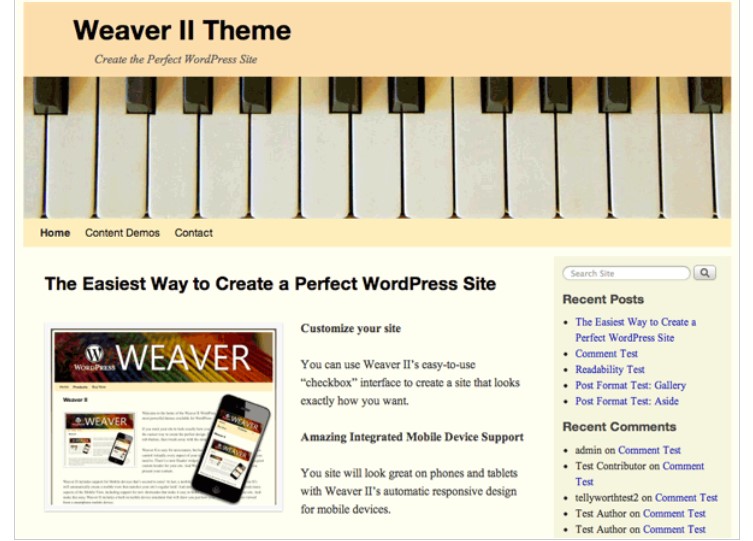· WordPress · 2 min Lesezeit
WordPress weiße Seite: Fehler 500 Fehlerbehebung
Eure WordPress-Seite lässt sich nicht aufrufen und zeigt bloß eine weiße Seite oder Fehler 500. **So behebst du den Fehler!** <!--more--> In letzter Zeit hatte ich das Problem, das ohne mein Zutun meine Seite nicht mehr funktionierte. Da kam ich auf die Idee, meinen Lösungsweg in diesem Beitrag zu schildern.
WordPress Fehler 500: Was heißt das eigentlich?
Im Web haben alle Fehler zur besseren Identifizierung einen eigenen Fehlercode. Wo beispielsweise 404 auf eine nicht auffindbare Webadresse hindeutet, liegt der Fehler 500 meist an der falschen Konfiguration des Webservers oder PHP-Daemons oder einfach nur an einem fehlerhaften PHP-Skripts. Im Falle von WordPress findet Ihr dann meist lediglich eine leere Seite und könnt auch nicht auf den Admin-Bereich zugreifen.
Fehlerquelle finden: Meist sind Plugins die Ursache
In den allermeisten Fällen liegt der Fehler 500 nicht an einer Fehlkonfiguration eures Web- oder PHP-Servers. Die wenigsten verwenden einen eigenen Server für Ihre WordPress-Website. Also muss das Problem irgendwo auf deiner Seite liegen. Genauer gesagt bei deinen Plugins.
Schritt 1: Das Plugin-Verzeichnis umbenennen
Wenn du das Plugin-Verzeichnis wp-content/plugins via FTP-Programm umbenennst, deaktiviert WordPress alle Plugins und du kannst auf deine Seite zugreifen. Falls deine Seite nun nach der Umbenennung tatsächlich sichtbar ist, lag der Fehler an einem Plugin.
Schritt 2: Plugins nacheinander aktivieren
Nun wendest du das Ausschlussverfahren an: Aktiviere nacheinander deine installierten Plugins und überprüfe jedes Mal die Funktionstüchtigkeit deiner Seite. Irgendwann findest du dann den Fehlerteufel. Merke dir das entsprechende Plugin und benenne es um.
Schritt 3: Fehlerhaftes Plugin aktualisieren
Wenn du Glück hast, steht bereits eine Aktualisierung zur Verfügung, die den kritischen Fehler deines Plugins behebt, der deine ganze Seite außer Betrieb setzte.
Schritt 4: Support-Forum nutzen
Wenn du kein Glück hast, steht eben keine Aktualisierung zur Verfügung. Nutze das Support-Forum des Plugins im offiziellen WordPress-Verzeichnis oder auf der Hersteller-Seite und schildere dein Problem. Gebe vor allem an, welche WordPress-Version, welche Hosting-Umgebung und welche anderen Plugins du verwendest. Das verwendete Theme kann auch hilfreich sein. Unter Umständen kann es auch hier zu Konflikten kommen, wenn du etwa ein anderes Plugin oder dein Theme aktualisiert hast.
Nichts hilft? Andere Fehlerquellen und Lösungsversuche
- Überprüfe deine Einstellungen, vor allem die deiner Plugins und vor allem des fehlerhaften Plugins.
- Hast du in letzter Zeit ein Plugin deinstalliert, dessen Aufruf du in deinem Theme verwendest? Überprüfe deine functions.php auf verwaiste Funktionen ohne Sicherheitsabfrage (if function exists)
- Überprüfe deine Backups - vielleicht kannst du ein aktuelles Backup wiederherstellen und findest den Fehler.
- Frage in WordPress-Communities.
- Frage auch ganz lieb bei deinem Hosting-Anbieter. Vielleicht wissen die etwas.
Egal, wo du Hilfe suchst: Gebe stets so viele Informationen wie möglich an - nicht jeder kann Hellsehen ;)